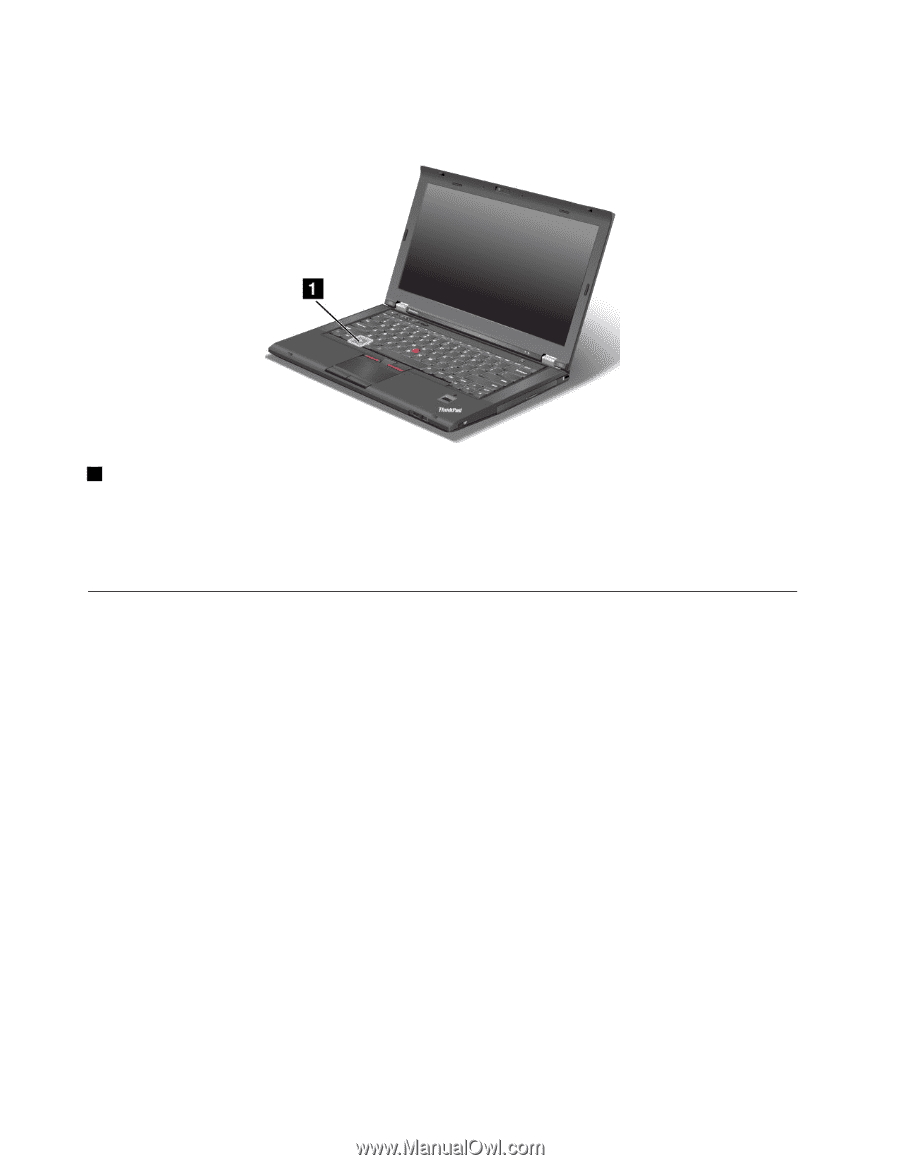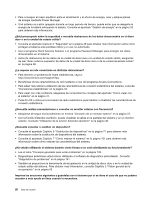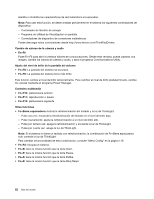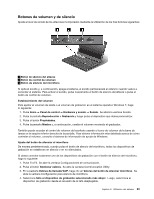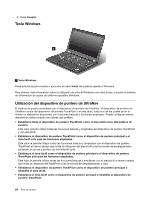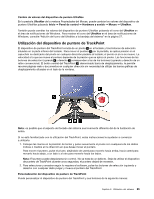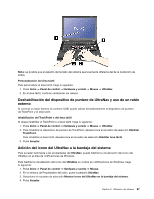Lenovo ThinkPad T430s (Spanish) User Guide - Page 42
Tecla Windows, Utilización del dispositivo de puntero de UltraNav
 |
View all Lenovo ThinkPad T430s manuals
Add to My Manuals
Save this manual to your list of manuals |
Page 42 highlights
5. Pulse Aceptar. Tecla Windows 1 Tecla Windows Pulse esta tecla para mostrar o esconder el menú Inicio del sistema operativo Windows. Para obtener más información sobre la utilización de la tecla Windows con otras teclas, consulte el sistema de información de ayuda del sistema operativo Windows. Utilización del dispositivo de puntero de UltraNav El sistema se puede suministrar con el dispositivo de puntero del UltraNav. El dispositivo de puntero de UltraNav consta del dispositivo de puntero TrackPoint y el área táctil, cada uno de los cuales es en sí mismo un dispositivo de puntero con funciones básicas y funciones ampliadas. Puede configurar ambos dispositivos seleccionando los valores que prefiera. • Establezca tanto el dispositivo de puntero TrackPoint como el área táctil como dispositivos de puntero. Este valor permite utilizar todas las funciones básicas y ampliadas del dispositivo de puntero TrackPoint y del área táctil. • Establezca el dispositivo de puntero TrackPoint como el dispositivo de puntero principal y el área táctil sólo para las funciones ampliadas. Este valor le permite utilizar todas las funciones básicas y ampliadas con el dispositivo de puntero TrackPoint al mismo tiempo que limita la utilización del área táctil a las funciones de desplazamiento, pulsación en zonas y puntero de movimiento lento. • Establezca el área táctil como el dispositivo de puntero principal y el dispositivo de puntero TrackPoint sólo para las funciones ampliadas. Este valor le permite utilizar todas las funciones básicas y ampliadas con el área táctil al mismo tiempo que limita la utilización del TrackPoint a las funciones de desplazamiento y lupa. • Establezca el dispositivo de puntero TrackPoint como el dispositivo de puntero principal e inhabilite el área táctil. • Establezca el área táctil como el dispositivo de puntero principal e inhabilite el dispositivo de puntero TrackPoint. 24 Guía del usuario